Данная статья поможет Вам разобраться с настройкой устройств для просмотра IPTV сервиса iTV Get, ввести ссылку на плейлись для используемого плеера или приложения. • время на прочтение 15 минут
- Настройка Android устройств
- TiviMate
- Televizo
- Simple Smart IPTV
- Simple Smart IPTV
Настройка Android устройств
Здесь приведен список лучших IPTV плееров на Android. Все они бесплатные и удобные. Для платформы Android доступны сотни программ для просмотра IPTV, нижеприведенный список не исчерпывающий. Данная инструкция поможет настроить и другие программы по аналогии.
TiviMate — IPTV/OTT плеер для Андроид-приставок
Это приложение предназначено для использования на телевизорах и ТВ-приставках и управляется пультом дистанционного управления. Приложение не доступно для смартфонов и планшетов, а так же для других операционных систем (только Андроид).
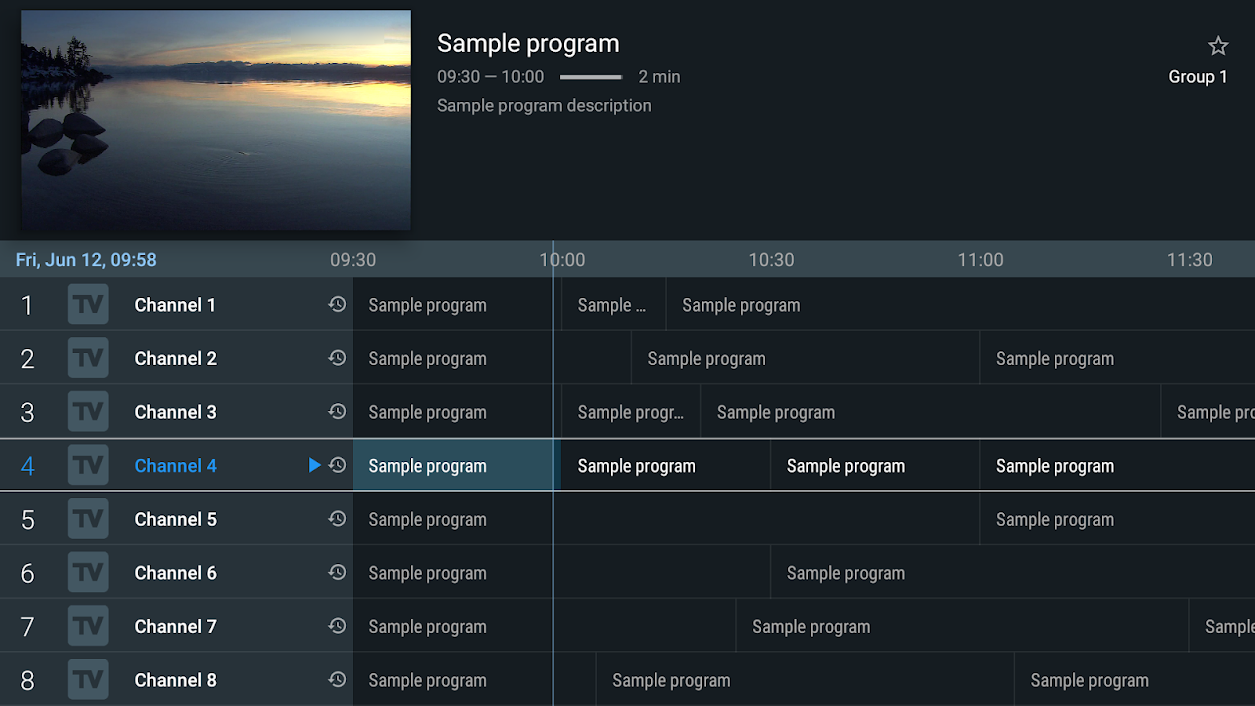
Instalar SSIPTV en Samsung TV
Установить можно из GooglePlay или скачать APK файл, затем установить его на телевизоре или приставке
Поддержка по работе с данным приложением в группе Телеграм TiviMate Chat
Возможности TiviMate
- • функциональный интерфейс, оптимизированный для больших экранов
- • поддержка нескольких плейлистов в форматах .m3u и .m3u8
- • обновление программы телепередач по расписанию
- • отдельный раздел с избранными каналами
Внимание программа платная , функция просмотра архива доступна только в платной версии.
Как смотреть IPTV-каналы через плейлист
- 1. После установки приложения и первом запуске нужно добавить плейлист:
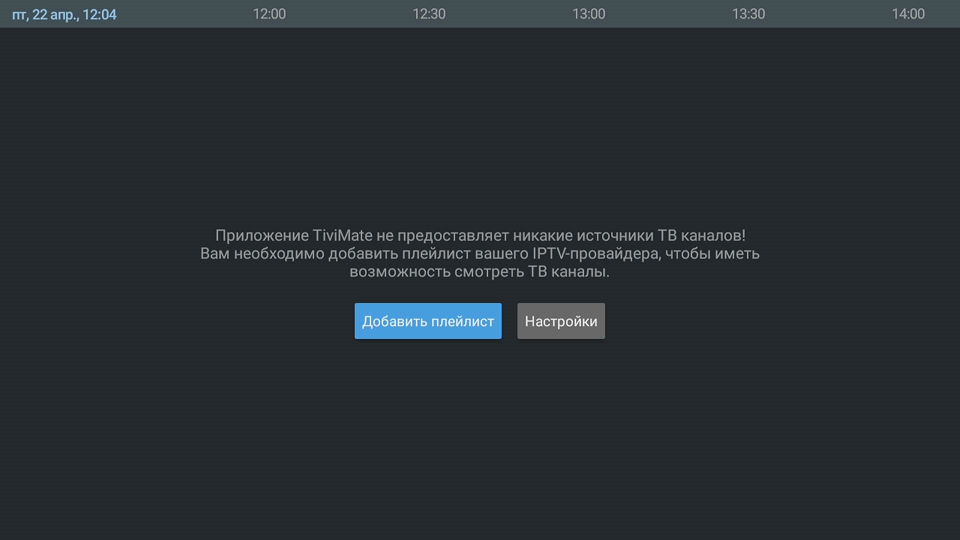
- 2. Добавляем адрес плейлиста (ссылку на автообновляемый плейлист) и выбираем опцию «Далее».
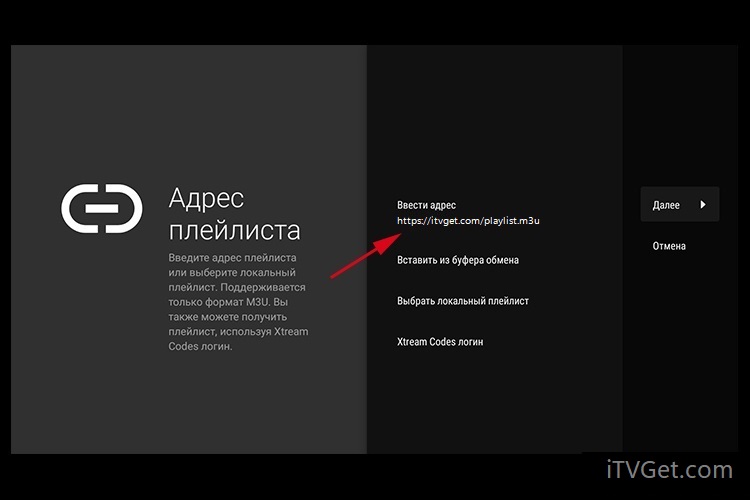
- 3. Вводим название плейлиста и выбираем опцию «Далее».

- 4. Адрес телепрограммы подтягивается автоматически, оставляем как есть. Выбираем опцию «Готово». После чего загрузится список каналов с навигацией по спискам каналов, категориям и передачам из архива.
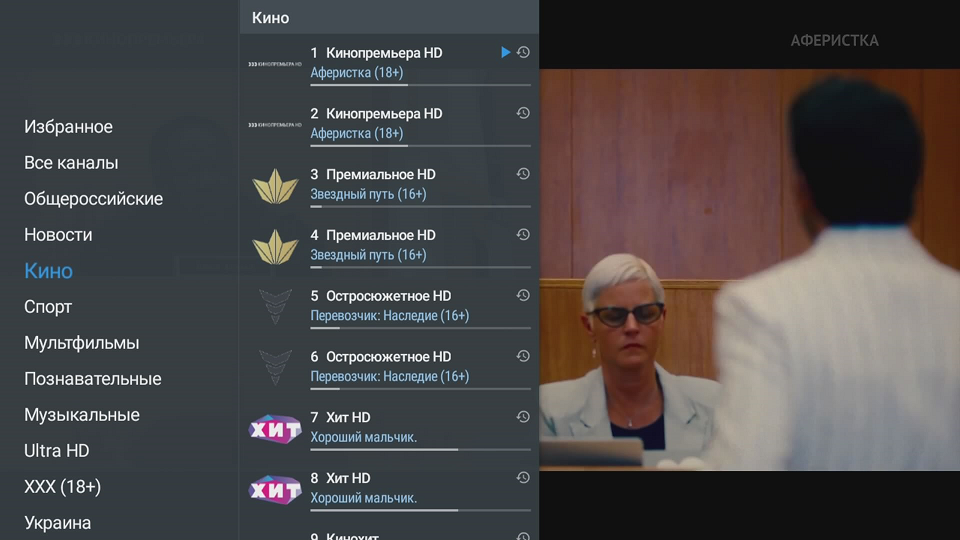
Для использования с данным приложением рекомендуется плейлист Simple Smart IPTV
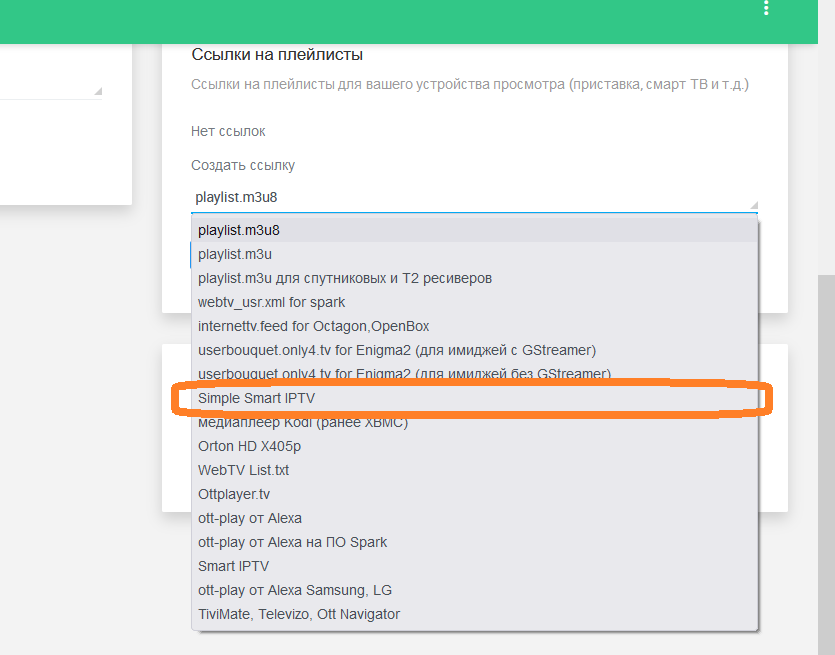
Ott-Play — Ott-Play Alex — плеер с поддержкой плей листов
мультиплатформенный плеер IPTV, доступный на телевизорах, на ТВ-приставках и на мобильных устройствах.
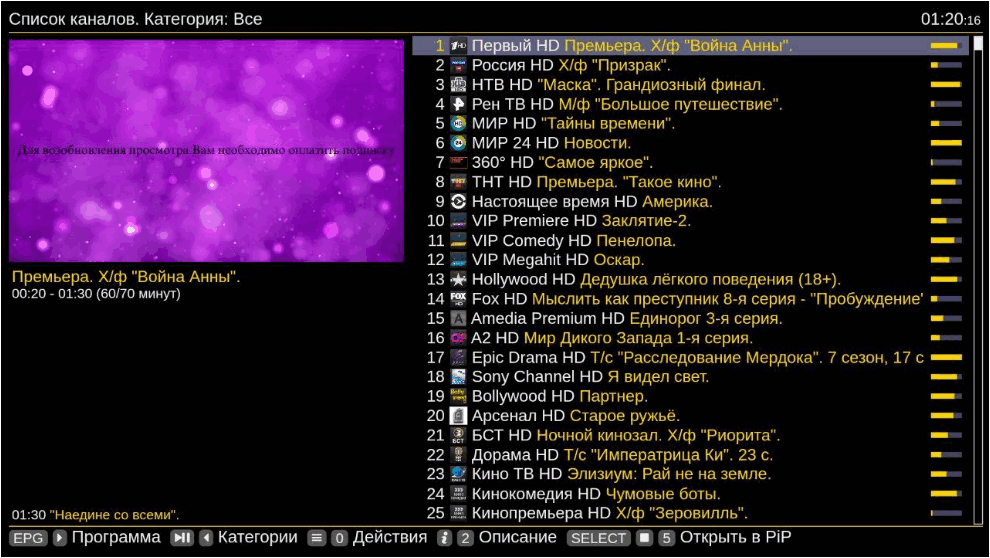
Установить можно скачав APK файл, затем установить его на телевизоре или приставке. Доступна укороченная ссылка для скачивания https://bit.ly/2Rovl1a
Обзор новой версии SS IPTV
Поддержка по работе с данным приложением в группе Телеграм Чат плеера ott-play
Для использования с данным приложением рекомендуется плейлист ott-play от Alexa
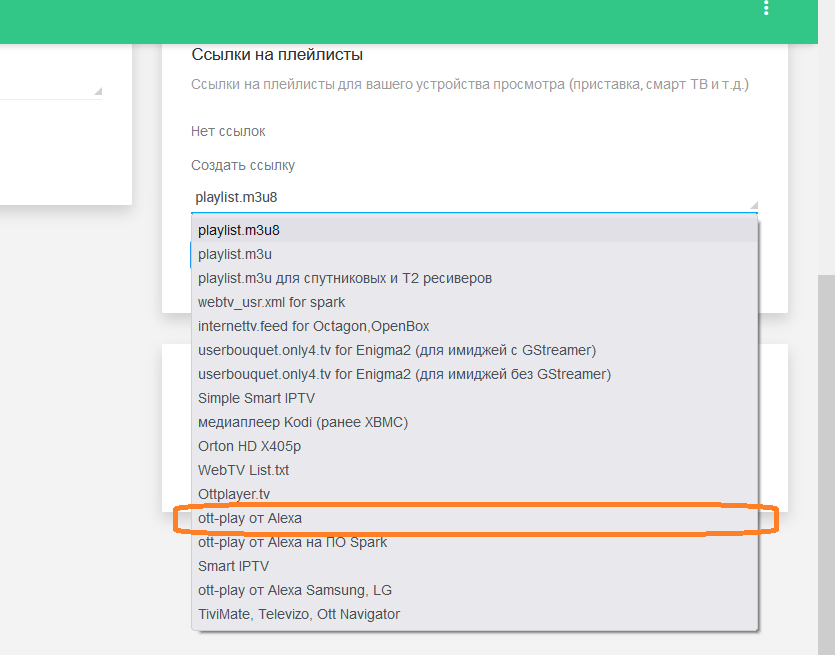
Televizo — плеер с поддержкой архивов для телефонов и Андроид боксов
Televizo — бесплатное универсальное приложение для просмотра IPTV на мобильных устройствах и ТВ приставках с Android TV
Программу можно установить на смартфоны, планшеты, ТВ-приставки с ОС Android, а также на ПК.
Установка приложения доступна в GooglePlay или скачав APK файл, а затем установив его на телевизоре или приставке.
Поддержка по работе с данным приложением в группе Телеграм Televizo — Русский Чат
Добавление плейлиста в Televizo
Для использования с данным приложением рекомендуется плейлист Simple Smart IPTV
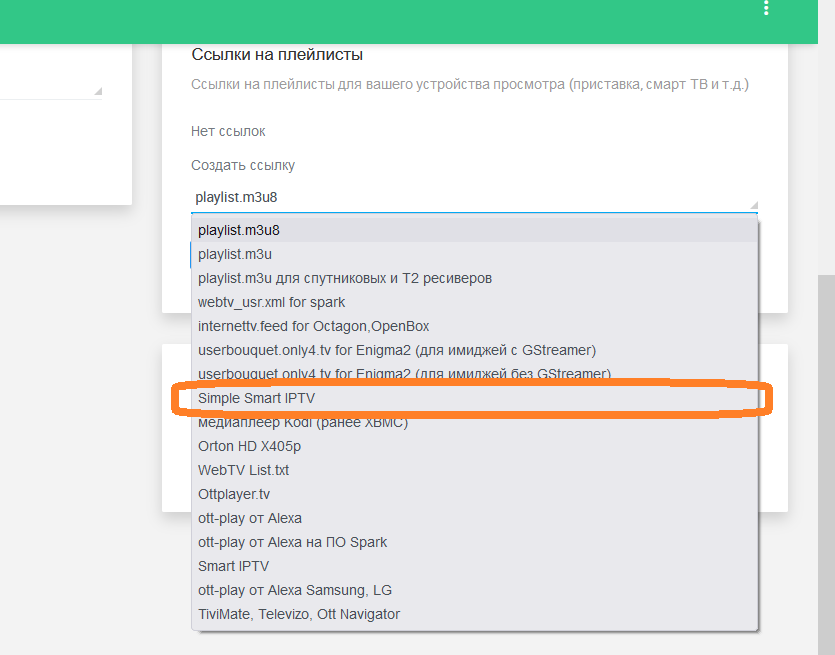
Чтобы добавить плейлист в приложение:
- 1. После установки приложения нажмите “Создать плейлист”.
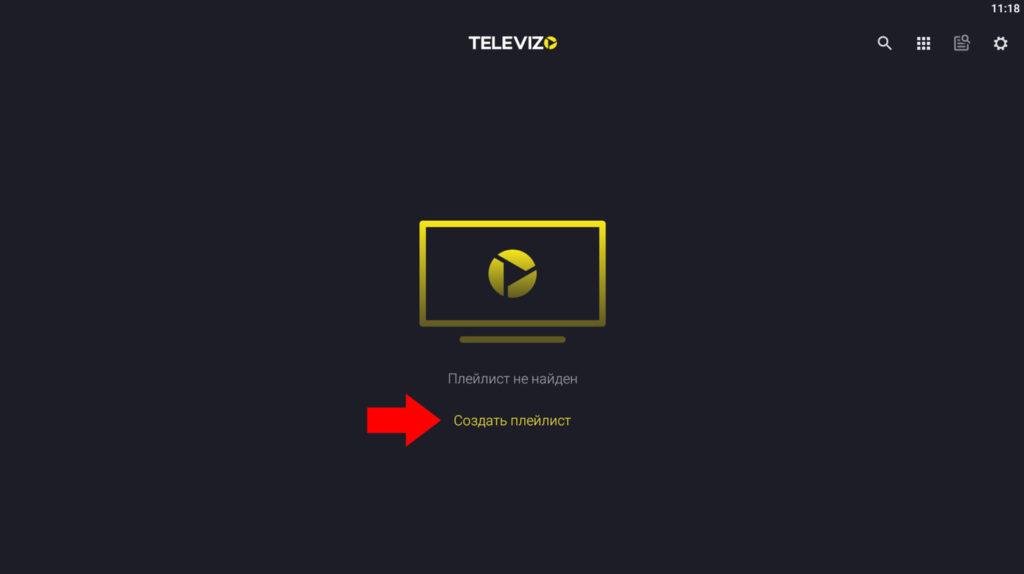
- 2. В соответствующие поля впишите название списка и вставьте ссылку или прикрепите файл.
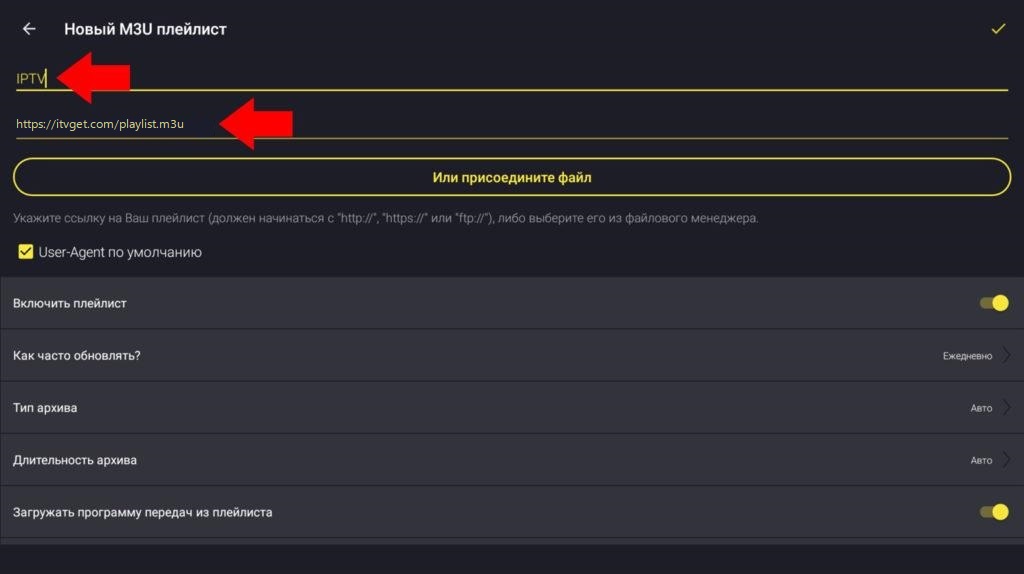
- 3. Откройте “Все каналы”.
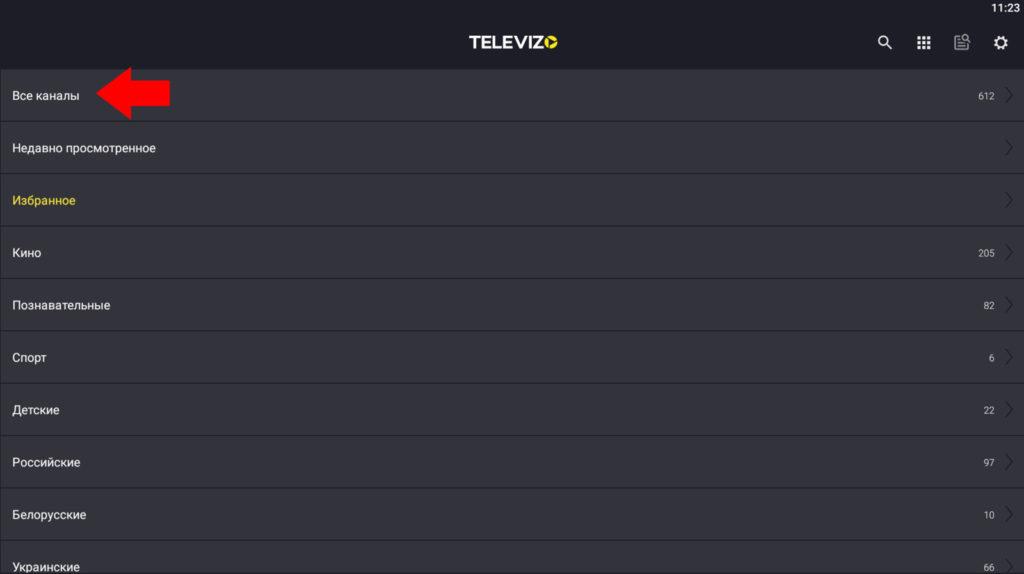
- 4. На следующем экране вы увидите все добавленные трансляции. В приложение можно подключать неограниченное количество источников через пункт “Создать плейлист” в “Настройках”.
Настройка телевизоров Samsung
Для того чтобы получить возможность просматривать огромное количество каналов IPTV на телевизоре Samsung Smart TV необходимо настроить IPTV на телевизоре.
SS IPTV — Simple Smart IPTV
Установка приложения SS IPTV на телевизор Samsung
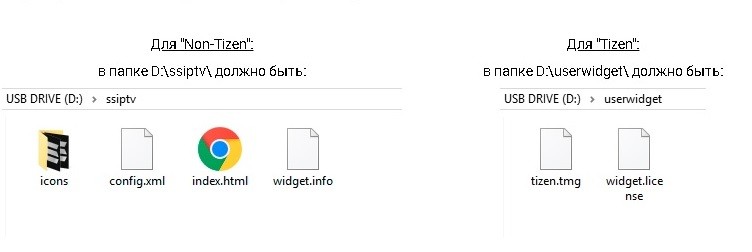
- 1. Скачиваем на компьютер или ноутбук установочный архив с официального сайта SS IPTV с учетом операционной системы Smart TV:
- для ОС Orsay (год выпуска – в пределах 2011 – 2015) переходим по ссылке
- для ОС Tizen (год выпуска – от 2015 и позже) переходим по ссылке
Важное замечание: Пути файлов имеют значение. Убедитесь, что вы распаковали содержимое архива в корневую папку флэш-накопителя USB. Например, на Windows USB флешке была присвоена буква «D»:
Добавление плейлиста в приложение SS IPTV
Добавить плейлист можно двумя способами.
- 1-й способ. Загрузка плейлиста.
- 2-й способ. Через сайт ss-iptv.com.
1-й способ. Для загрузки плейлиста необходимо выполнить следующие действия:
- 1) Зайдите в настройки, нажав на шестерёнку в правом верхнем углу экрана
Значок загруженного внешнего плейлиста будет иметь название «Мой плейлист» и сразу появится на основном экране программы. Запуск IPTV-плейлиста будет автоматически происходить при нажатии на этот значок. Внешних плейлистов разрешается иметь неограниченное количество.
2-й способ. Для загрузки плейлиста необходимо выполнить следующие действия:
- 1) Зайдите в настройки, нажав на шестерёнку в правом верхнем углу экрана
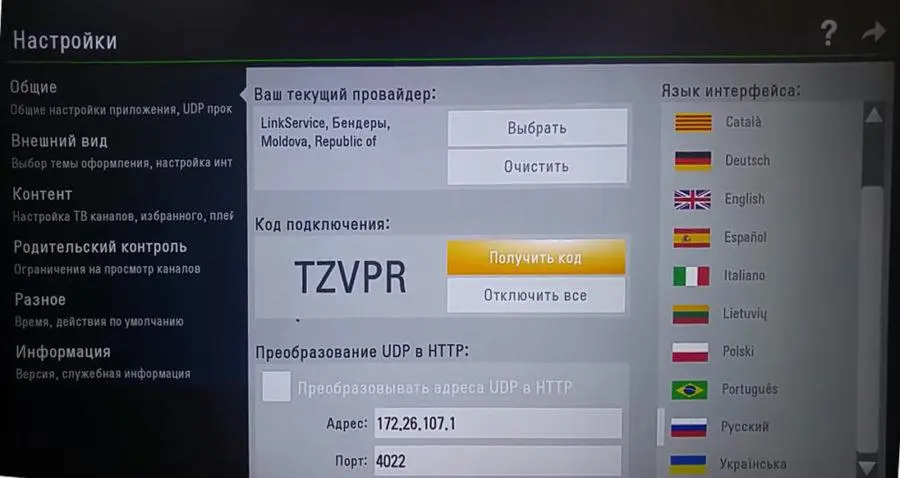
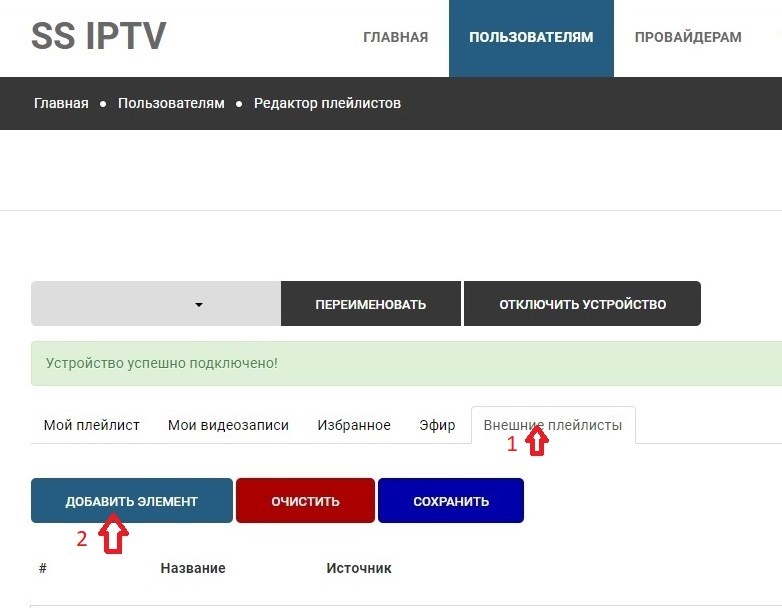
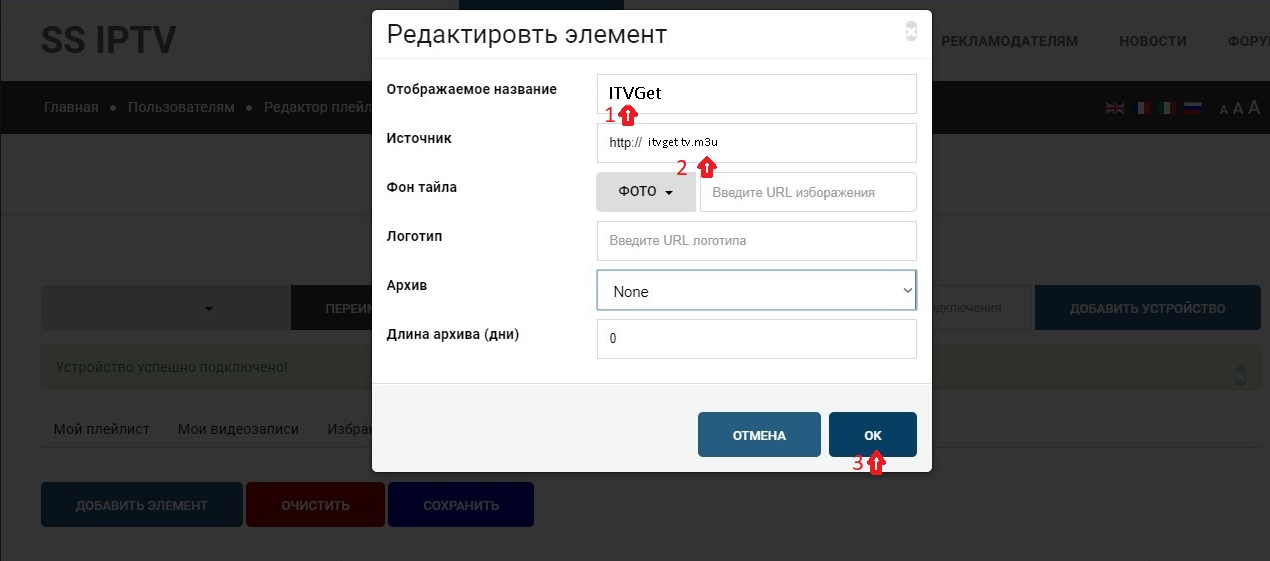
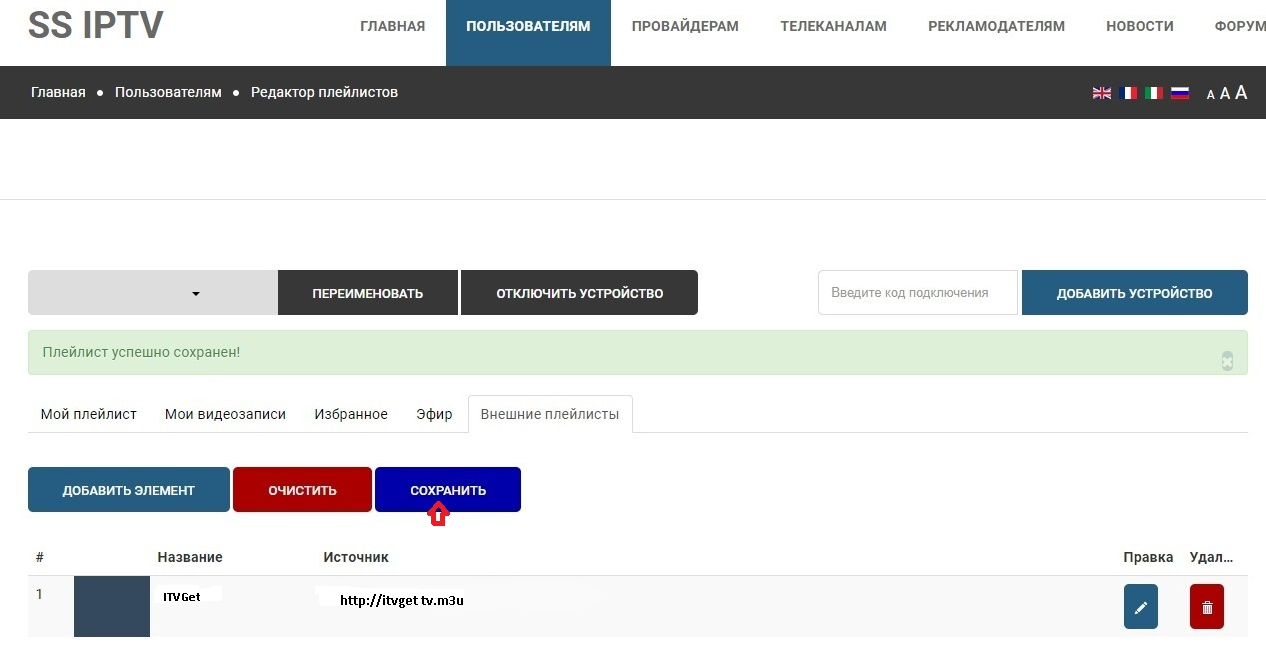
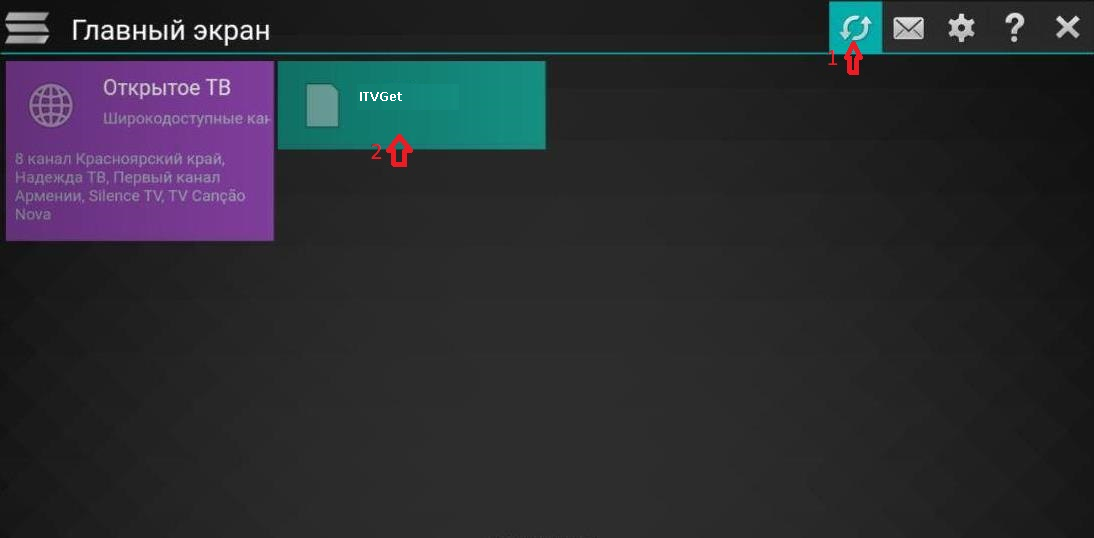
Для использования с данным приложением рекомендуется плейлист Simple Smart IPTV
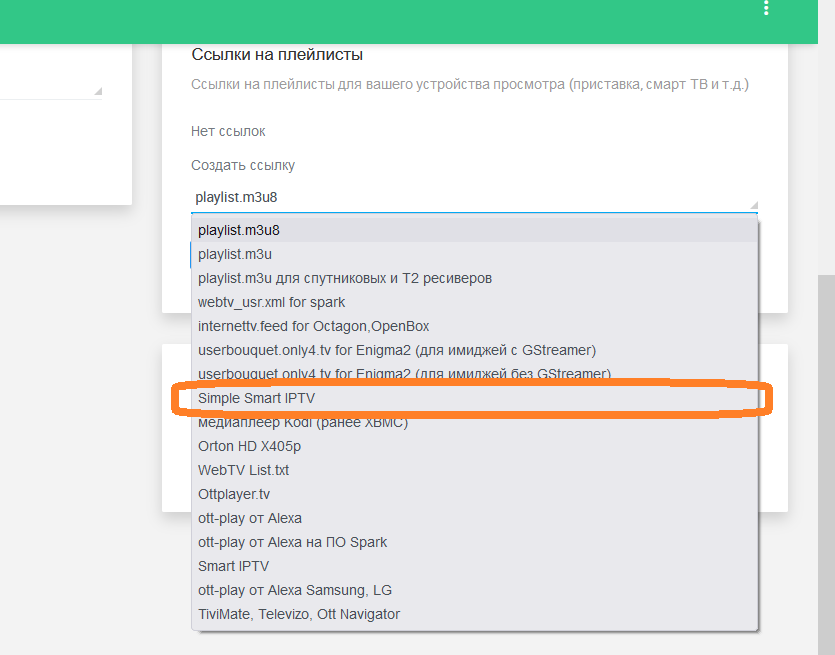
Настройка телевизоров LG
Для того чтобы получить возможность просматривать огромное количество каналов IPTV на телевизоре LG Smart TV необходимо настроить IPTV на телевизоре.
SS IPTV — Simple Smart IPTV – это одно из самых популярных Smart TV приложений в СНГ, Европе и Южной Америке.
Установка приложения SS IPTV для Smart TV LG:
- 1) Откройте магазин приложений «LG Smart World» или «LG Content Store».
- 2) Авторизуйтесь в магазине.
- 3) Введите в поиске IPTV.
- 4) Установите одну из программ — например, Simple Smart IPTV (SS IPTV).
Для того, чтобы установить приложение SS IPTV TB LG, необходимо зайти в магазин LG Content Store. Он присутствует на современных моделях телевизорах от LG с операционной системой Web OS.
На телевизорах с ОС NetCast (чаще всего, это TB, произведённые до 2014 г.) магазин носит название LG Smart World.
Далее выполните следующие действия:
-
1. Откройте магазин приложений на своём TB
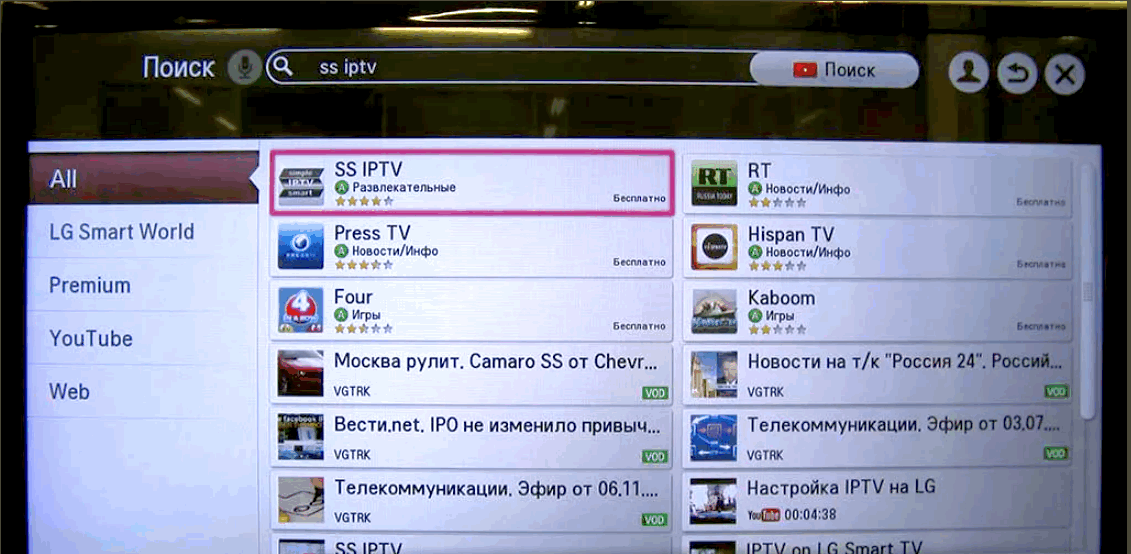
Добавление плейлиста в приложение SS IPTV
Добавить плейлист можно двумя способами.
- 1-й способ. Загрузка плейлиста.
- 2-й способ. Через сайт ss-iptv.com.
1-й способ. Для загрузки плейлиста необходимо выполнить следующие действия:
- 1) Зайдите в настройки, нажав на шестерёнку в правом верхнем углу экрана
Значок загруженного внешнего плейлиста будет иметь название «Мой плейлист» и сразу появится на основном экране программы. Запуск IPTV-плейлиста будет автоматически происходить при нажатии на этот значок. Внешних плейлистов разрешается иметь неограниченное количество.
2-й способ. Для загрузки плейлиста необходимо выполнить следующие действия:
- 1) Зайдите в настройки, нажав на шестерёнку в правом верхнем углу экрана
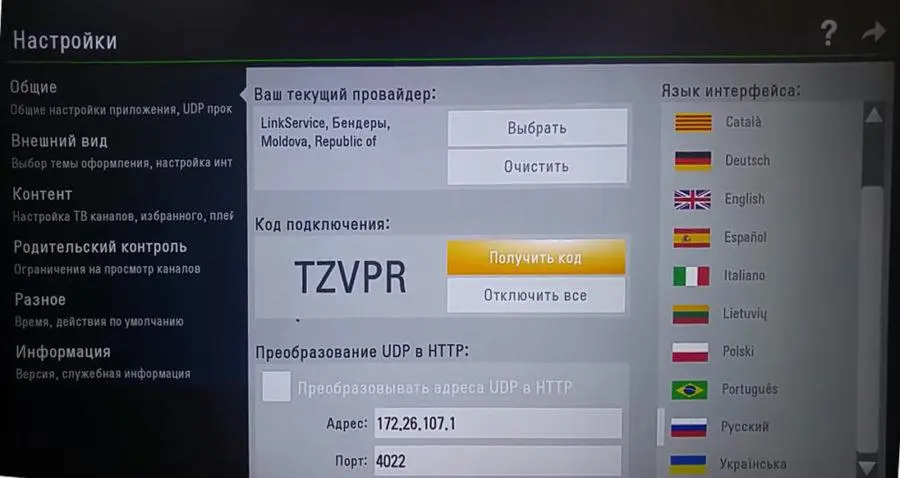
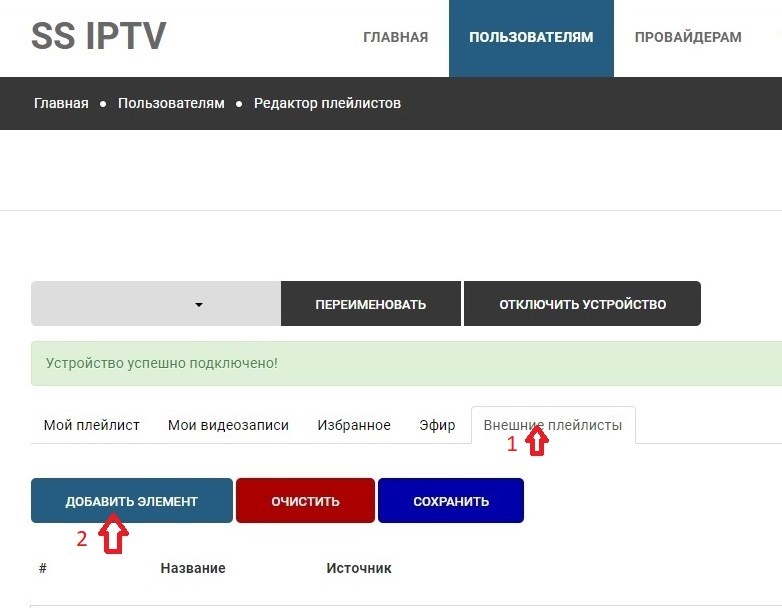
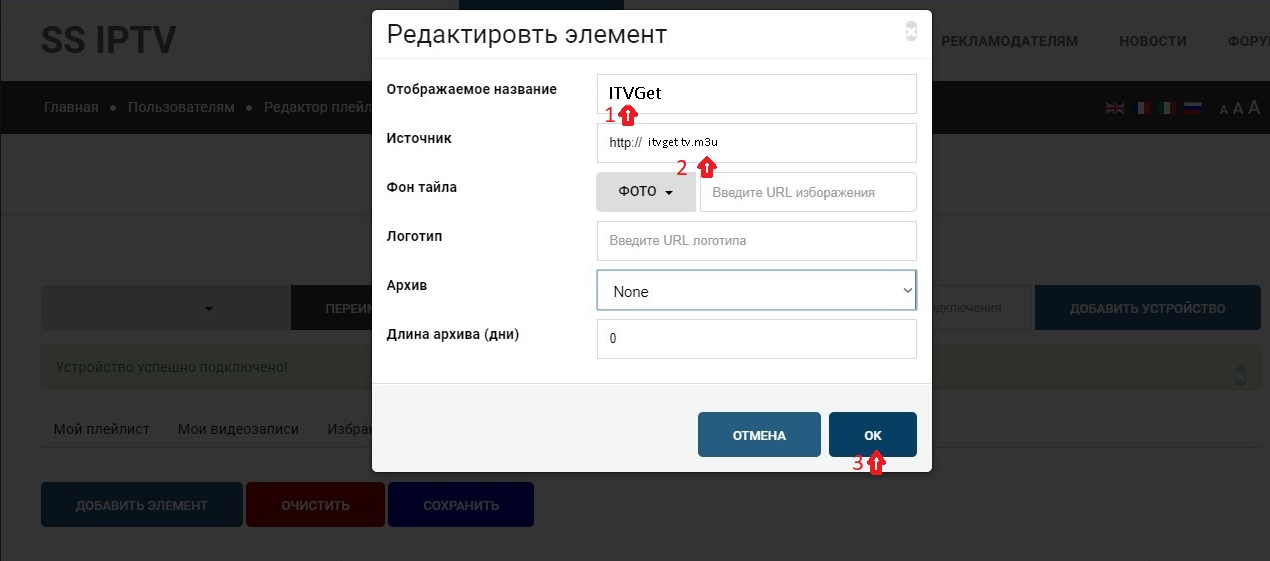
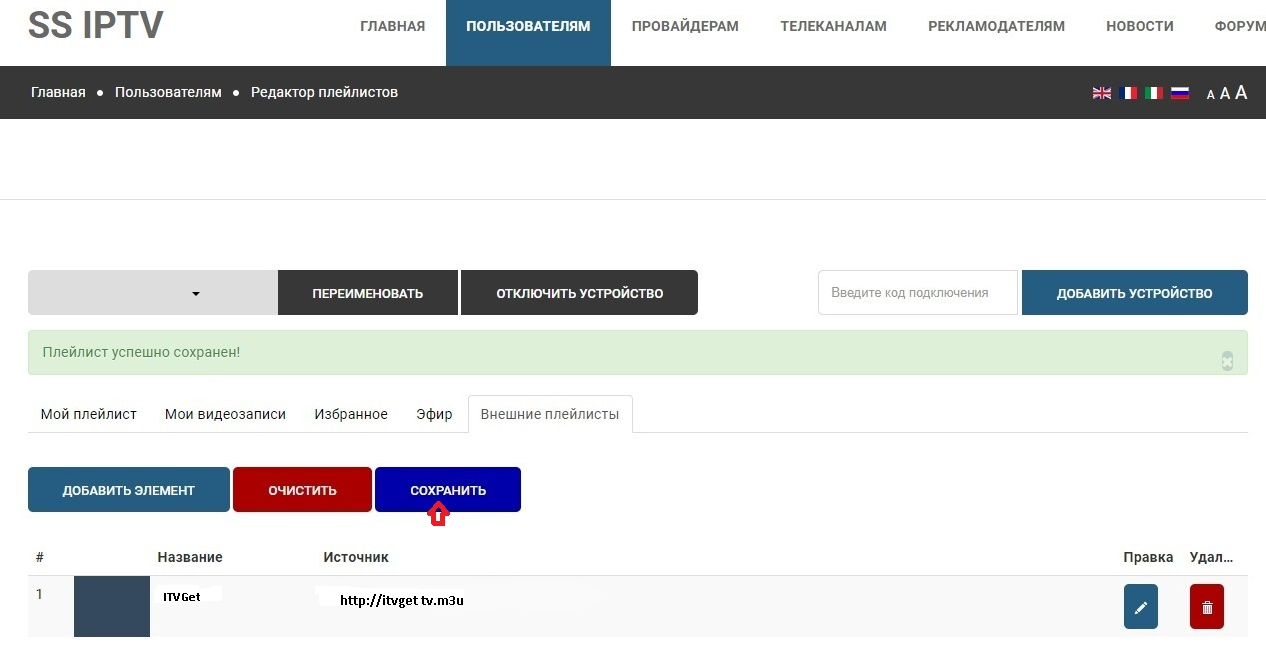
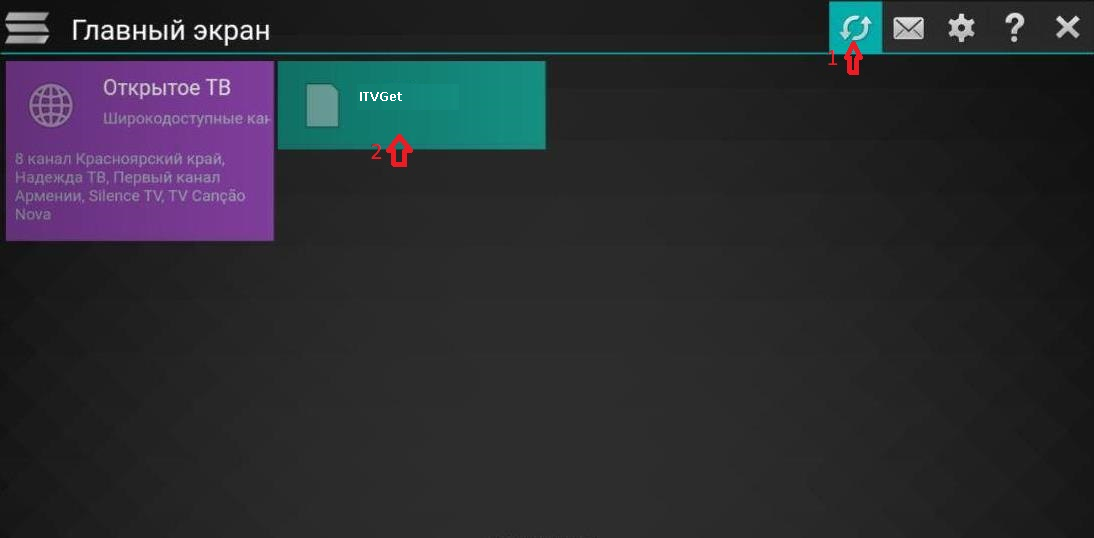
Для использования с данным приложением рекомендуется плейлист Simple Smart IPTV
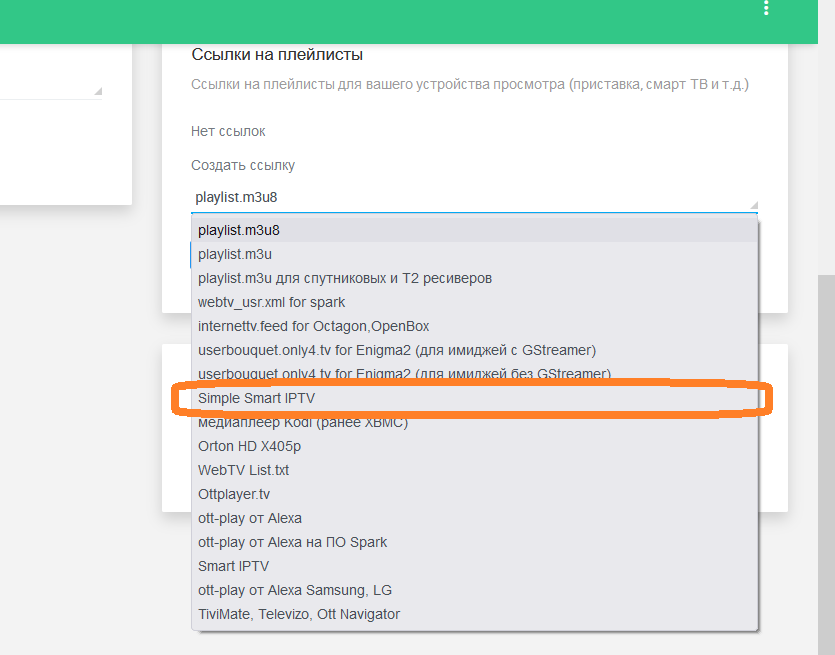
О нас
iTV Get — Телевидение нового поколения без границ. Вам доступно 2000+ каналов без скрытых платежей. Смотрите в любой точке мира, где есть интернет
Правовые вопросы
Еще
Для улучшения работы сайта и его взаимодействия с пользователями мы используем файлы cookie. Продолжая работу с сайтом, Вы разрешаете использование cookie-файлов. Вы всегда можете отключить файлы cookie в настройках Вашего браузера.
Источник: itvget.com
Установка ssiptv на самсунг с флешки
Для бесплатного просмотра телевизионных каналов не нужно покупать специальную приставку или приобретать платные услуги у ТВ-провайдера. Чтобы смотреть IPTV нужно всего лишь найти подходящий плеер и свежий плейлист.
Лучшие IPTV плееры для Windows:

VLC Media Player

Perfect Player
IP-TV Player
OTT Player
Установка и настройка программы занимает не больше 5-10 минут. Если вам нужна простота и удобство — выбирайте IP-TV Player, функциональность и возможность установки плагинов (игры, торренты) — Kodi.
Как установить IPTV на телевизор Smart TV марки LG и Samsung
Там, где в одной точке пространства сходятся TV с функциями Smart и кабель оператора цифрового телевещания, рождается IPTV. Если эта точка находится в вашей квартире, вам повезло: интернет-телевидение нового поколения почти у вас в «кармане». Осталось его подключить, но… как?
У каждого «телеящика» есть свои нюансы и хитрости. Сегодня поговорим, как установить IPTV на телевизор Smart TV самых распространенных марок – LG и Samsung, и как загружать в него плейлисты.
ПОДГОТОВИТЕЛЬНЫЙ ЭТАП
Итак, вы принесли домой новенький Смарт, включили, присоединили кабель, а он… транслирует обычные каналы в самом заурядном качестве. В чем дело? Обманули в магазине? Нет, это не обман.
Чтобы смотреть IPTV, нужны 2 вещи:
- 1. Договор с оператором о подключении услуги (она не бесплатна, но доступна по стоимости). Кстати, после его заключения вы сможете получить доступ и к бесплатному контенту.
- 2. Специальное приложение для просмотра IP-телеканалов. Устанавливается в телевизор. Основная масса таких программ не требует оплаты. По первому пункту, думаю, пояснений не нужно, а с одной из популярных и свободно распространяемых IPTV-программ – Simple Smart IPTV (или SS IPTV), познакомимся поближе. На ее примере будем осваивать установку IP-телевидения.
УСТАНАВЛИВАЕМ SIMPLE SMART IPTV LG
Телевизоры LG поддерживают установку SS-IPTV двумя способами: непосредственно с TV и с USB-флешки. В первом случае телек должен быть подключен к Интернету, во втором – не обязательно.
Первый способ: Откройте на TV магазин приложений LG Smart World (находится в меню “Home“) и авторизуйтесь в нем (либо создайте новую учетную запись, если ее нет). Введите в поиск название программы. После того как она будет найдена, нажмите кнопку «Установить». После установке нажмите «Запустить».
Второй способ: Откройте LG Smart World в браузере компьютера и скачайте архив программы, следом распакуйте и сохраните ее на флеш-накопителе. Подключите флешку к ТВ. Откройте ленту Смарт (нажатием «Home») и зайдите в «Мои приложения». Кликните по значку USB, то есть выберите в качестве источника установки программ флешку. После открытия папки нажмите на иконку Simple Smart IPTV.
Приложение проинсталлируется в память телевизора.
SAMSUNG SS-IPTV работает на всех Смарт-телевизорах Самсунг, начиная с серии D. Каждая серия имеет различия в телеменю, но принцип инсталляции везде похож, за исключением аппаратов J. На моделях серий D, F, H, E и выше: Откройте главное телеменю и перейдите в раздел «Функции Smart». В правой половине окошка выберите опцию «Учетная запись Samsung».
Если у вас еще нет аккаунта в магазине Samsung Smart Hub, щелкните «Создать» и начните выполнять инструкции по регистрации. В качестве имени пользователя напишите «develop» (это важно). Далее необходимо задать пароль. Вот здесь появляются первые различия: На устройствах серии E введите в это поле 6 любых знаков. На телевизорах H и F-серий оставьте его пустым.
После подтверждения регистрации вернитесь в меню «Функции Smart» и кликните «Открыть Smart Hub». В нижней части окна приложений нажмите «Доп. приложения». На следующем экране откройте «Параметры» и выберите опцию «IP setting». В появившееся окошко вбейте ИП-адрес сервера 91.122.100.196. Для ввода используйте цифровую клавиатуру (экранная здесь не работает).
Следом снова войдите в меню «Параметры» и кликните «Синхронизация приложений пользователя» (на моделях одних серий опция называется так, на других – «Start App Sync»). После синхронизации в разделе «Дополнительных приложений» появится значок SS-IPTV.
На аппаратах серии J: Запустив веб-браузер на ПК, откройте магазин Samsung Smart Hub, авторизуйтесь и скачайте архив с программой SS-IPTV на жесткий диск. Возьмите подходящую USB-флешку, создайте на ней каталог с именем «userwidget» и поместите в него приложение. Предварительная распаковка архива не нужна. Включите телевизор и подсоедините флешку к любому свободному гнезду. Средство доступа к IP-телевидению установится автоматически.
Для просмотра IPTV просто запустите программу, найдите в списке поставщиков услуг своего провайдера и загрузите плейлист. Кстати, помимо предустановленных плейлистов вы можете использовать свои собственные.
ЗАГРУЖАЕМ ПЛЕЙЛИСТЫ
Simple Smart IPTV дает пользователям возможность загружать плейлисты как с сайта программы (внутренние), так и из любых других источников (внешние). Вторых можно иметь сколько угодно и делать с ними всё, что захочется – редактировать, передавать друзьям, выкладывать в свободный доступ и т. д.
Пользовательские плейлисты хранятся в разделе «Настройки» и отображаются на экране в виде плиток. При нажатии на плитку внизу экрана открывается список ее телеканалов. Для скачивания внешних (сторонних) плейлистов перейдите в раздел «Контент» и откройте одноименную подрубрику.
Чтобы загрузить выбранный на свой телевизор, выделите его в списке и нажмите «Добавить». Присвойте листу понятное имя и щелкните «Сохранить».
Чтобы загрузить внутренний плейлист, откройте в «Настройках» рубрику «Общие» и кликните кнопку «Получить код». Приложение сгенерирует одноразовый пароль, который вам предстоит ввести при скачивании. Он сохраняет актуальность 1 сутки после генерации.
Далее перейдите на сайт SS IPTV, откройте раздел «Редактор Плейлистов», введите код в указанную форму и нажмите «Добавить устройство». Следом откройте и сохраните документ. После сохранения в разделе «Настройки» появится новая плитка с названием «My Playlist». Это и есть то, что вы только что скачали.
*** На примере SS-IPTV несложно произвести установку и других приложений для IP-телевидения. Отличия будут лишь в адресе сервера загрузки (на Самсунгах) и иных незначительных деталях, в которых вы легко разберетесь самостоятельно.
Источник: uz-tv.net
SS IPTV для Samsung Smart TV: поддержка, подключение, настройка и приложения
Телевидение не стоит на месте, и на замену аналоговому и цифровому вещанию пришло IPTV. Для трансляции больше не нужно иметь антенну или трансмиттер, достаточно подключиться к стабильному интернету. Возможностью просмотра IPTV программ обладают современные телевизоры, в частности Samsung Smart TV. Однако процесс настройки довольно сложен и не всегда удается с первого раза.

Какая выгода от IPTV?
Просмотр каналов с помощью IPTV на Смарт ТВ Самсунг позволит насладиться:
- Качественной картинкой HD-качества.
- Улучшенным звуком.
- Интерактивностью (можно ставить ТВ на паузу, перемотать назад, сделать запись и прочее).
- Количеством контента и каналов (в списке IPTV можно найти до тысячи каналов различных стран).
Такое телевещание работает за счет передачи данных от провайдера через сетевые протоколы. Если желаете запустить интернет-телевидение, убедитесь, что провайдер услугу предоставляет.
Какие модели телевизоров «Самсунг» поддерживают IPTV
Формат IPTV поддерживают все телевизоры Samsung, начиная с 2014 года выпуска. Все они оснащены Смарт ТВ, то есть имеют встроенный Wi-fi модуль и установленную операционную систему, подключаются к сети. Благодаря этому на телевизоры можно устанавливать приложения и сервисы, открывающие доступ к широкой функциональности. Пользователи могут смотреть тысячи каналов, просто загрузив программу от провайдеров контента.
Помимо этого, в «Самсунг Смарт» предусмотрен встроенный поиск, который позволяет быстро найти конкретную передачу, сериал или фильм. Телевизор также можно синхронизировать со смартфонов, используя его в качестве пульта управления или просматривая видео и фотографии с устройства.
Поддерживающие модели
Все модели телевизоров, выпущенные после 2010 года, реализуют установку IPTV Samsung, с опцией Smart. Приобретать дополнительные ТВ-box обычно для Смарт ТВ не нужно. Как определить поддержку вашей модели и понять, подходит ли IPTV для Samsung Smart TV:
- Узнайте на тыльной стороне корпуса номер модели.
- Выпишите его отдельно, чтобы можно было на него взглянуть еще раз.
- Две первые буквы указывают на тип и место изготовления.
- Цифрами указано, сколько дюймов дисплей.
- Пятая буква – год выпуска. Буква А означает 2008 год.
- Следующие цифры – серия телевизора, первое значение должно равняться или быть больше, чем пять.
В качестве примера рассмотрена модель UE42F5300AK:
- U – LED-дисплей;
- E – европейское производство;
- 42 дюйма размер экрана;
- F – 2013 год;
- 5 = 5.
Модель указывает на то, что телевизор поддерживает необходимую опцию.








Беспроводное подключение

Если модель телевизора предусматривает встроенный модуль Wi-Fi, то подключение к домашней линии выполняется иначе.
- Войдите в меню устройства и выберите параграф “Сеть”.
- В разделе “Настройки сети” выберите тип подключения – “Беспроводное”.
- В следующем окне из доступных сетей выберите нужную и введите пароль.
Процесс соединения займет несколько минут, после чего на экране появится сообщение; Подключение настроено и готово к использованию
Этап соединения с сетью завершен, переходим к непосредственной установке IPTV.
Настройка IPTV
Логика действий для всех телевизоров Самсунг одинакова, хотя интерфейс, размещение и названия опций могут разниться. Настройку IPTV на телевизоре Самсунг делайте так:
- Возьмите в руки пульт ДУ и нажмите на нем кнопку «Smart Hub».
- Затем жмите кнопку «А».
- Выберите «Создать учетную запись» в подтянувшемся окне.
- Затем введите такие данные: логин – develop.
- пароль – 123456.










Подключение по проводу LAN

Начнем с проводного соединения через маршрутизатор. Перед подключением к модему убедитесь, что выставлены нужные параметры. О том, как выставить на роутере параметры для айпи ТВ-трафика, читайте в публикациях на сайте.
Подключите один конец сетевого кабеля в LAN-разъем телевизора на задней панели, второй конец – к роутеру.
Теперь нужно настроить параметры соединения.
- На пульте ДУ нажмите кнопку “Menu”.
- На экране найдите раздел “Сеть” и переходите в пункт “Настройка сети”.
- Нажмите “Пуск”.
- В следующем окне выберите тип подключения – “Кабель”.
Вручную вводить ничего не нужно – дальнейшие действия пройдут в автоматическом режиме.






Дополнительные приложения
Чтобы дополнить свой список каналов бесплатным контентом, можно скачать дополнительные приложения, воспроизводящие IPTV:
- TV;
- OTT-Player;
- Peers TV;
- Приложение SS IPTV.
Последнее, к сожалению, было удалено из магазина Самсунг, но его можно загрузить на телевизор и наслаждаться качественным интернет-телевидением бесплатно:
- На телевизорах без технологии Tizen до 2015 года загрузите архив ssiptv_orsay_usb.zip.
- На Смарт ТВ с поддержкой Tizen от 2015 года скачайте ssiptv_tizen_usb.zip.
- Извлеките содержимое в корень USB-флешки.
- Установите накопитель в порт телевизора.
- Запустите приложение и следуйте подсказкам установщика.






Устанавливаем Simple Smart IPTV
Многие «новоиспеченные» счастливые владельцы умных телевизоров Samsung сталкиваются с проблемой после их подключения к интернету.
Дорогой гаджет не оправдывает ожиданий пользователя и транслирует обычные каналы, которые ему были доступны для просмотра и с простого ТВ.
Дело в том, что кроме договора с провайдером на услуги интернет-связи и IPTV, требуется еще программа для просмотра «ТВ плеер».
Некоторые утилиты доступны для установки бесплатно, к ним относится Simple Smart IPTV. Этим приложением с 2013 года активно пользуются не только в РФ и государствах ближнего зарубежья, но и в странах Южной Америки и Европы.
IP-телевидение: особенности и преимущества
Новые модели таких телевизоров наделены функциями трансляции интернет-ТВ, однако далеко не все провайдеры IPTV их поддерживают. Поэтому совместно с телевизорами продавцы предлагают приобрести специальные декодеры уже с пакетом телевизионных программ. Благодаря этим установкам, появляется возможность просмотра ТВ через Интернет даже на старых моделях.

Главный плюс IPTV – интерактивность. В любой момент можно приостановить воспроизведение, поставив передачу на «Паузу», сделать перемотку вперед или запись на флеш-карту. Кроме этого, есть специальные сервисы, где происходит постоянное обновление контента, в зависимости от интересов зрителей. Если вам недостаточно действующих каналов, можно добавить новый плейлист. Например, если хотите подключить каналы, которые вещает Украина или другая страна.
Принцип работы IPTV простой: протоколом направляется зрителю только одна программа, при этом изменение потока передачи происходит в момент переключения пользователем ТВ на другой канал, то есть при выполнении другого запроса.
Стандартное телевидение осуществляет одновременную трансляцию (передачу) всех каналов. Из-за такой нагрузки качество принимаемых сигналов становится хуже.
Однако, у такого телевидения есть и недостаток. Он связан с ограничением потока данных. Чтобы IPTV воспроизводило фильмы без проблем, в течение просмотра нужна беспрерывная работоспособность канала связи. Особенно, если ТВ поддерживает функцию Full HD. При сильной перегруженности сервиса поставщика, картинка начнет «тормозить» или зависать.
Если интернет по роутеру одновременно с просмотром используется для выполнения других задач (скачивания программ, игр), то ширины канала не хватит.
Запускаем Смарт ТВ
Просмотр Smart TV возможен только при наличии этой функции в телевизионном приемнике. Для ее активации на пульте управления имеется специальная кнопка. То есть чтобы произвести запуск Смарт ТВ достаточно отыскать и нажать ее на пульте.

Информация! В ТВ некоторых фирм, для нахождения пункта возможно придется активировать кнопку «Menu», а иногда заходить и в настройки. То есть необходимо взять инструкцию по эксплуатации устройства и определиться с тем как в данной модели находится Смарт ТВ. После того как приложение будет все-таки активировано можно приступать к его настройке.
Загрузка и редактирование плейлиста
Приложение осуществляет поддержку двух способов загрузки списков воспроизведения. Добавление:
- по ссылке (такие плейлисты называются внешними, их можно добавлять сколько угодно);
- посредством кода, который действует один раз, и скачать его можно с сайта (такой плейлист называется внутренним, и он может быть только один).
Для загрузки собственного плейлиста по ссылке:
- Зайдите в SS IPTV и на появившемся экране кликните на шестеренку в правом верхнем углу.

- Зайдите в «Контент», выбрав данную строчку в выпавшем меню. Вверху в строке перейдите во «Внешние плейлисты» и кликните «Добавить». Вбейте в соответствующее поле любое желаемое название плейлиста и ссылку на него, а затем кликните в правом верхнем углу «Сохранить».

Значок внешнего плейлиста, который вы загрузили, появится в главном окне приложения. Список воспроизведения будет загружаться каждый раз при нажатии на данный значок.
Для загрузки внешнего списка воспроизведения иногда на TB используется фреймворк — т. е. можно использовать только доступные из сети Интернет ссылки, иные система не пропустит.
Для загрузки своего собственного списка воспроизведения посредством кода:
- Зайдите в приложение. Кликните на шестеренку в правом верхнем углу.
- Зайдите в «Общие», выбрав данную строчку в выпавшем меню, и кликните «Получить код». Данный код будет действовать в течение суток (или до момента создания следующего).

- Введите выпавший код по данной ссылке — https://ss-iptv.com/users/playlist

- Кликните по «Добавить устройство».
- Выберите на своём ПК список воспроизведения, нажав «Открыть», а затем закончите загрузку, кликнув по «Сохранить». После удачной загрузки пользовательского плейлиста на экран приложения добавится значок «Мой плейлист».

Платформа не просто так показывает загруженные в неё списки воспроизведения, но и старается идентифицировать каналы в них, и соотнести их с теми, которые уже внесены в базу.
Те каналы выбранного плейлиста, которые система распознала, можно увидеть на соответствующей панели вместе со своими логотипами.
При загрузке нового списка воспроизведения, предыдущий плейлист перезаписывается. Если необходимо повторно загрузить этот же плейлист или какой-либо другой через сайт, нет необходимости получать ещё один код, если перед тем вы не очистили файлы cookie своего браузера.
В качестве внутренних списков воспроизведения можно использовать только те плейлисты, которые соответствуют стандарту установленного формата m3u. Для правильной загрузки плейлист должен находиться в кодировке UTF 8-бит. Внешние списки воспроизведения могут быть любого другого формата (т. е. не только m3u, но и, например, xspf, asx и pls).
Подробнее о создании собственного плейлиста и загрузке его в SS IPTV, рассказывается в видео ниже:
Источник: alfa-tv.ru